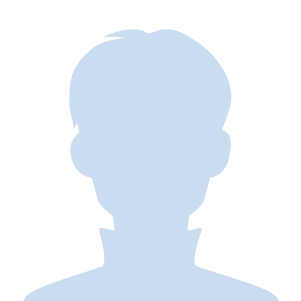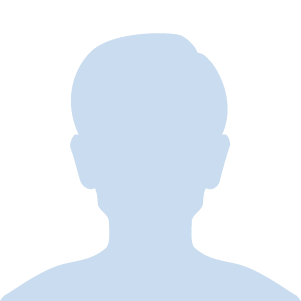今回は最近利用し始めたアプリの紹介になります。
それは家計記録するアプリになります。
僕では普段どこでいくらかかったのかは全く計算したことなく、気にしたこともなかったです。
来年戸建て住宅を購入したくていろいろ注文住宅メーカーの情報入手して、
気になった所では結構高いので例えばそこを選択したら将来大丈夫なのかを把握するために現在の生活費はどれくらいかかったのかを知る必要があります。
このきかっけで毎月我が家いくら生活費をかかったのかを記録するように始めました。
今回紹介するのが「家計簿」というアプリになります。
紹介理由はカレンダー表示やグラフ表示することで収支がわかり安いです。
カテゴリーは任意で新規追加することが可能です。
例えば食費のカテゴリーより詳細を登録したい場合は野菜、肉類、魚類などのカテゴリーを登録すればよいです。
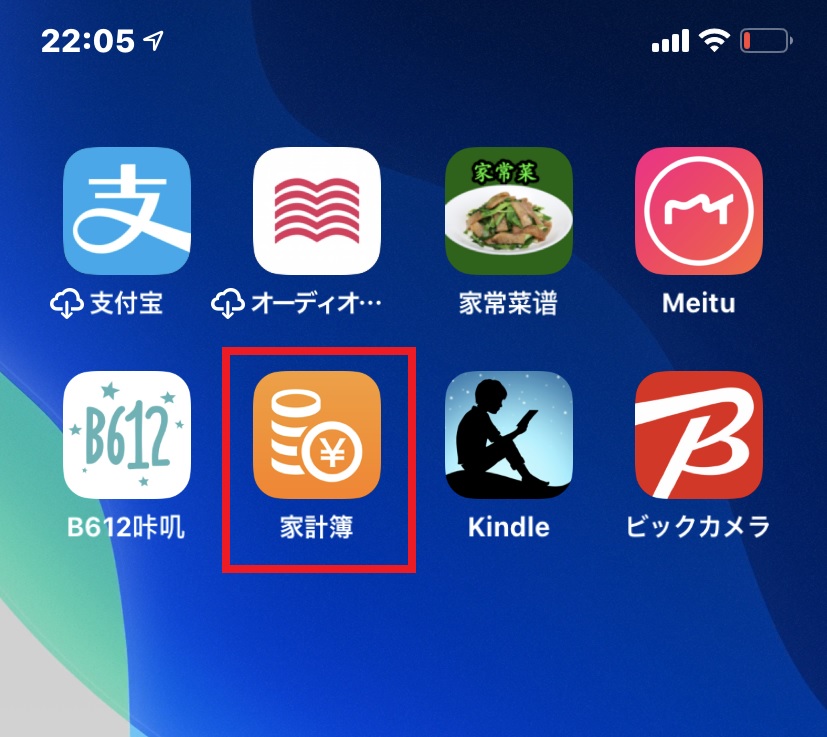
名前の通り、生活に係るすべての費用を記録するアプリです。
僕はこのアプリの支出を主に利用しています。
毎月のかかった費用はいくら、そして半年くらい記入して、
平均をとれば毎月大体いくらかかることがわかると思います。
以下はアプリ開くと表示されるデフォルト画面になります。(広告部分はありますがきにしないてください)
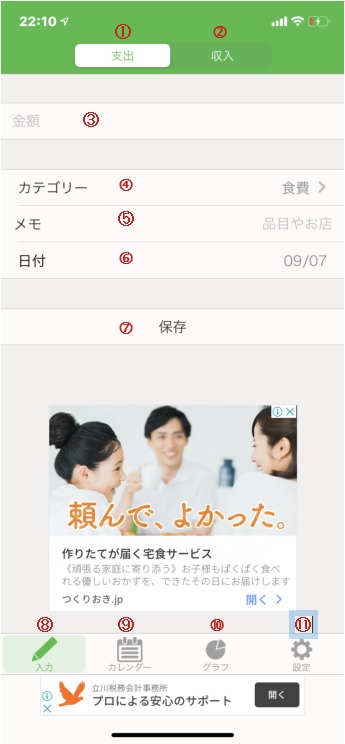
| ① | 支出 | 主にここでの入力 |
| ② | 収入 | 収支比較可能 |
| ③ | 金額 | 費用を入力 |
| ④ | カテゴリー | 自分に合ったカテゴリーの作成可能 |
| ⑤ | メモ | 備考と同じ |
| ⑥ | 日付 | 支払日の記入 |
| ⑦ | 保存 | 押すと保存される |
| ⑧ | 入力 | 収支の入力 |
| ⑨ | カレンダー | カレンダー表示され入力された金額も見れます。 |
| ⑩ | グラフ | グラフで収支表示 |
| ⑪ | 設定 | いろいろ設定あり。基本使ってないです。 |
以下は主に利用する画面を見ていきましょう。
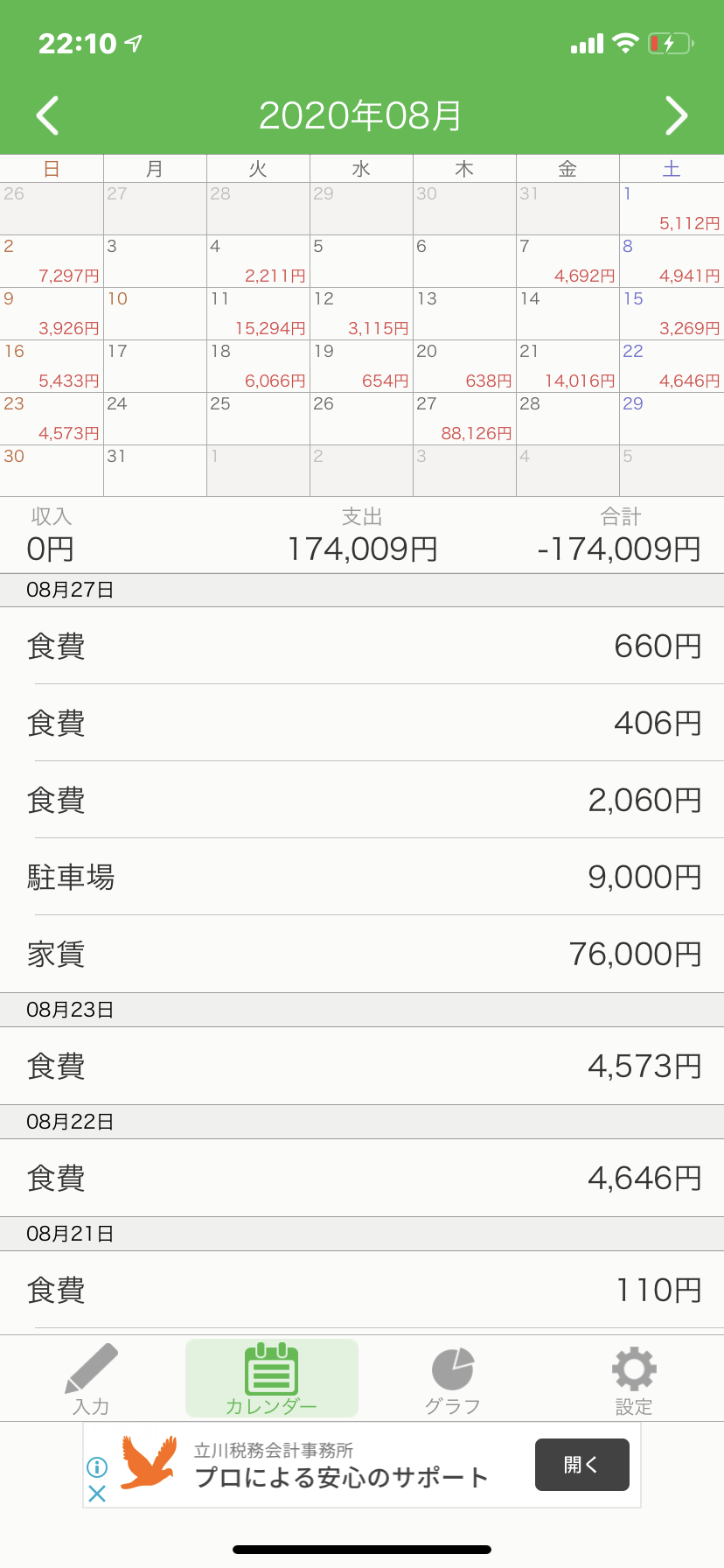
こちらの画面はカレンダー画面になります。
一目瞭然で各日毎に収支が表示されます。
僕は収入をほとんど利用しないのでなのでここは収入の例はないですが、収入の場合は水色で表示されます。
そして収入を入れとけば合計が表示されます。
毎月の貯金や赤字情報がわかります。
カレンダーの任意日を押すとその日一覧入力内容が表示されます。
以下に図を挿入します。
画面中央から表示される食費のどれかを押すと入力画面とほぼ同じ画面が表示されます。
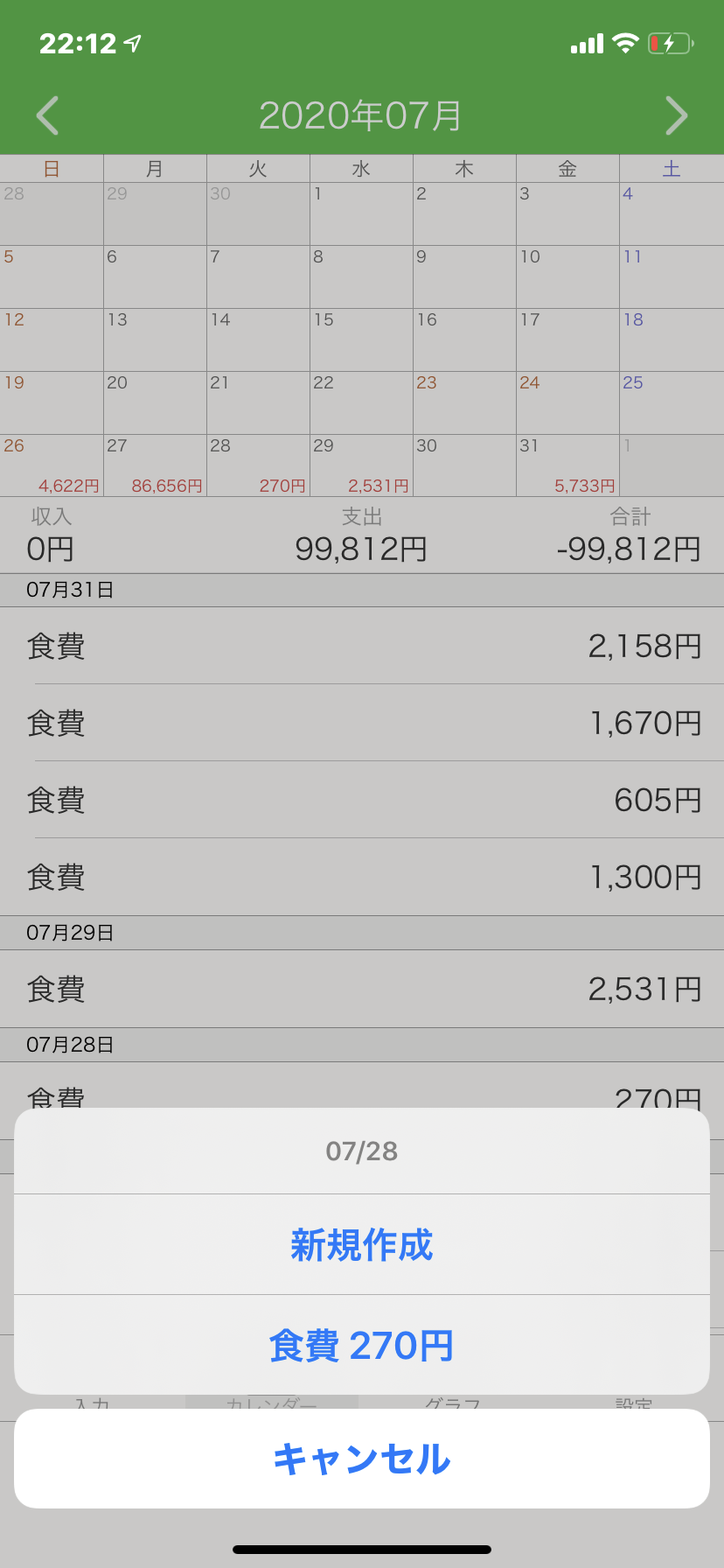
これはカレンダー任意日をクリックしたら表示される画面になります。
過去入力した内容の編集ができます。
新規の追加も可能です。
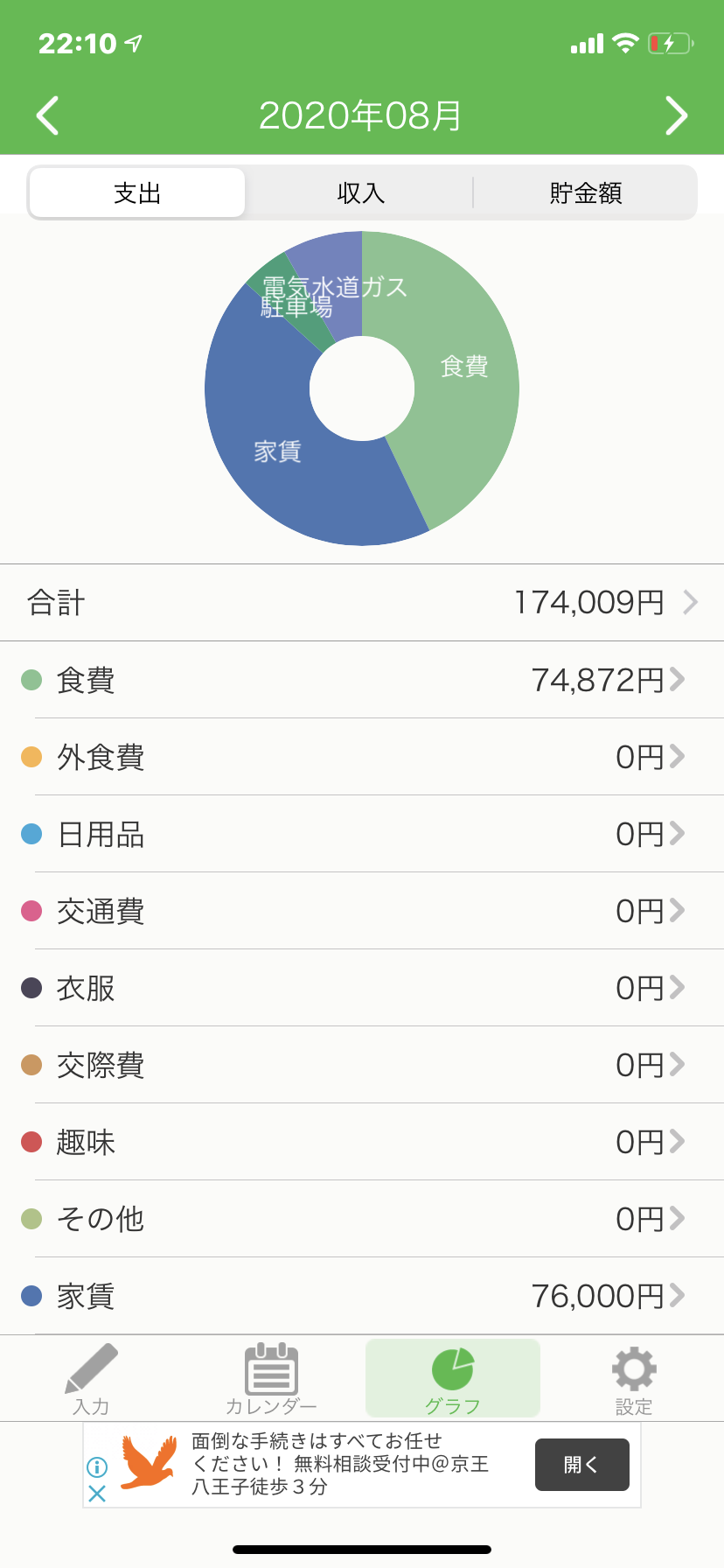 こちらはグラフ画面になります。
こちらはグラフ画面になります。
ここで毎日一番かかった金額はすぐわかります。
例:この画面の食費を押すと別の画面に飛びます。
その画面では他の月での食費もグラフ形で表示され、今月の食費は他の月と比べてどうなるのかはわかります。
僕は家計簿アプリ利用条件はあまり時間がかからない操作簡単、わかり安くことです。このアプリだとその条件を満たせています。